У цій статті показано, як встановити сервер CentOS 5.5 x86_64 і ISPConfig 3 на нього. ISPConfig 3 це панель управління веб-хостингом, яка дозволяє налаштувати наступні послуги через веб-браузер: Apache веб-сервер, поштовий сервер Postfix. MySQL. BIND nameserver. PureFTPd. SpamAssassin. ClamAV. і багато іншого.
Даний посібник справедливо тільки для ISPConfig 3 (ISPConfig 2 - не буде працювати).
Для установки такої системи необхідно наступне:
Швидке підключення до Інтернету.
3 Установка базової системи
Завантажити з вашого першого CD1CentOS 5.5 або з першого DVD1 CentOS 5.5. натисніть
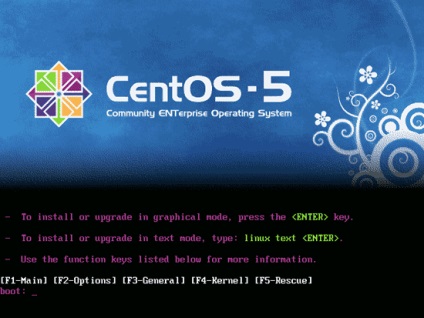
Перевірка установочного диска може зайняти досить багато часу, тому в даному випадку ми пропустимо (Skip) цей крок (але ви можете протестувати диск, щоб виключити помилки):
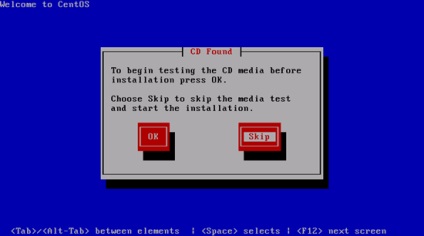
З'явився екран вітання програми установки CentOS. Натисніть Next:
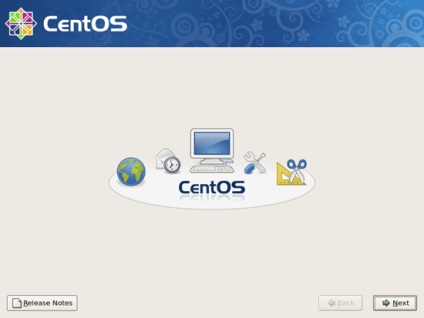
Виберіть далі мова:
Виберіть розкладку клавіатури:
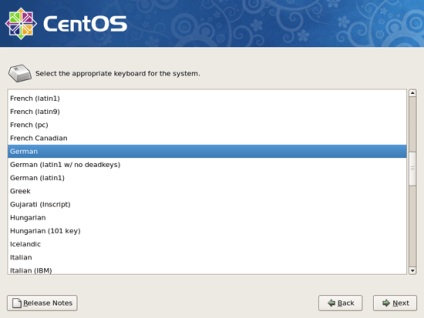
В даному випадку CentOS 5.5 встановлюється на нову систему, тому відповідаємо так на питання: "Ви б хотіли, форматувати цей диск, втечуть всі дані?"
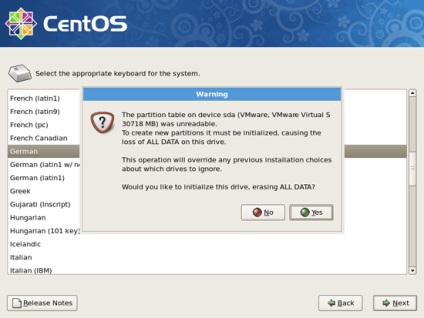
Тепер ми повинні вибрати схему розділів диска. Для простоти ми виберемо Видалити розділи Linux на обраних дисках і створити макет за замовчуванням. Це призведе до створення малого розділу / boot. великого / partition. а також створення розділу для файлу підкачки / swap. Природно, ви самі можете налаштувати розділи жорсткого диска. Тиснемо Далі.
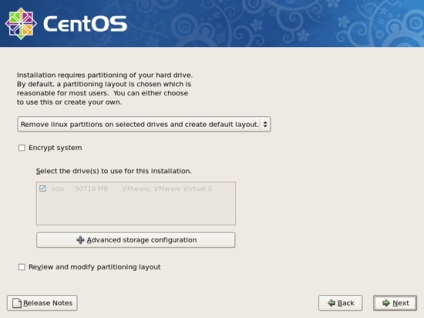
Дайте відповідь на наступні питання (Ви впевнені, що хочете це зробити?) Згодою Так.
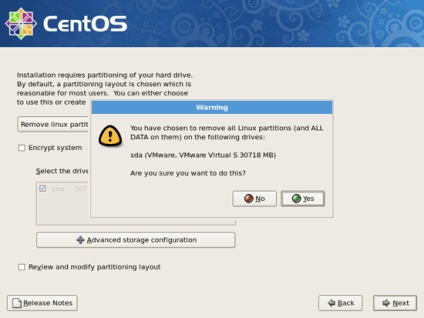
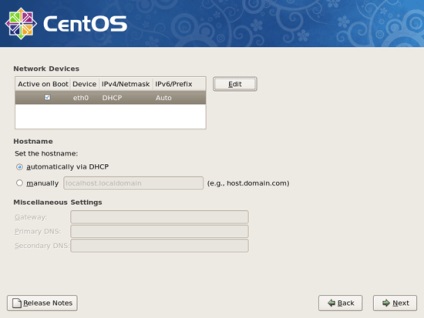
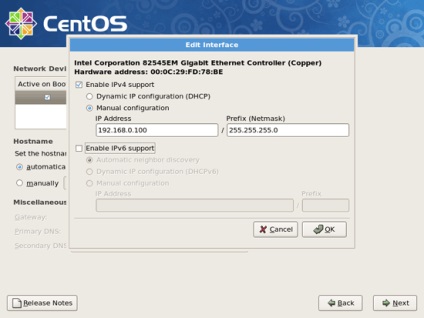
Встановіть ім'я хоста вручну, наприклад server1.example.com і введіть шлюз (наприклад, 192.168.0.1) і введіть до двох DNS-серверів (наприклад, 213.191.92.86 і 145.253.2.75):
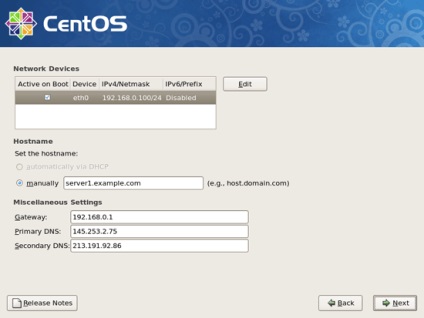
Виберіть свій часовий пояс:
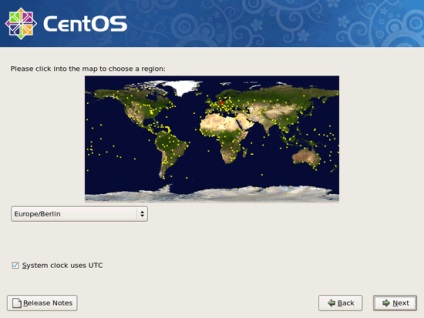
Введіть root пароль:
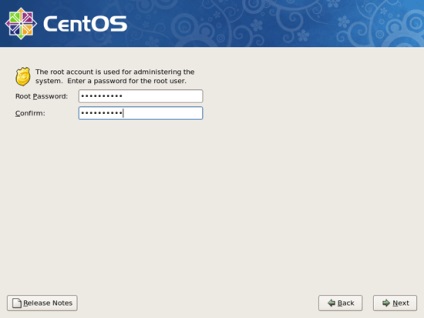
Тепер виберіть програмне забезпечення, яке хочете встановити. Виберіть тольео Server (приберіть галочку з усього іншого). Також, що не відзначайте пакети CentOS Extras. Потім відзначте Налаштувати зараз (Customize now). і натисніть кнопку "Далі":
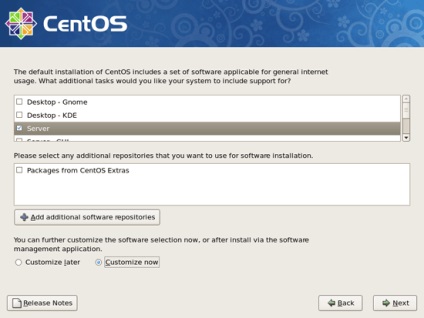
Тепер ми повинні вибрати групи пакетів, які хочемо встановити. Виберіть
Editors. Text-based Internet. Development Libraries. Development Tools. DNS Name Server. FTP Server. Mail Server. MySQL Database. Server Configuration Tools. Web Server. Administration Tools. Base. і System Tools (не відзначається всі інші групи пакетів) і натисніть Next:
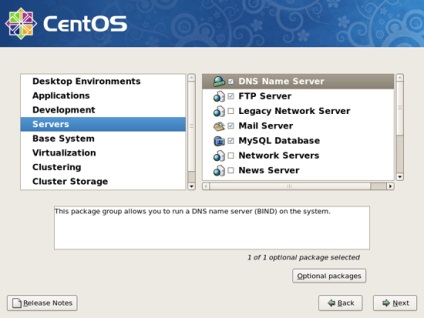
Установник перевіряє залежності від обраного пакета:
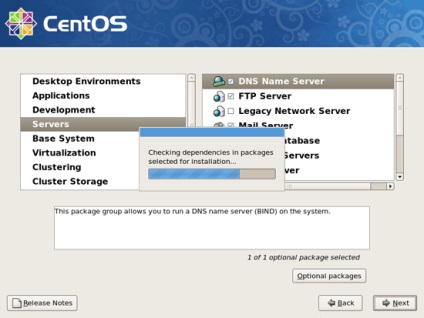
Натисніть Далі. щоб почати установку:
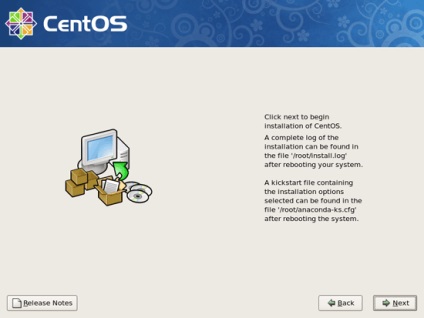
Жорсткий диск форматується:
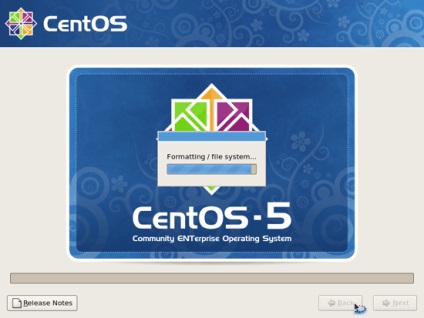
Розпочнеться установка. Це займе кілька хвилин:
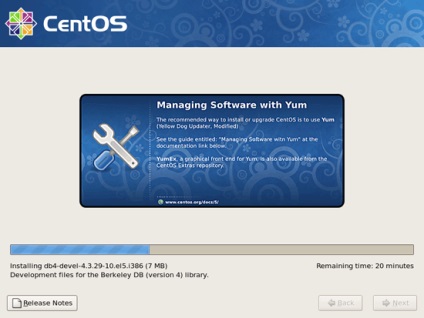
Нарешті, установка завершена, і ви можете отримати ваш CD або DVD диск з комп'ютера і перезавантажити його:
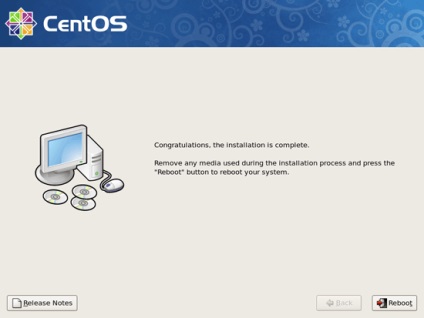
Після перезавантаження ви побачите цей екран. Виберете конфігурації брандмауера (Firewall configuration) і нажмітеRun Tool:
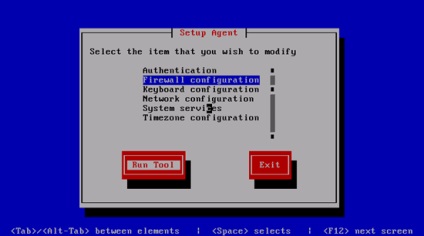
Я хочу встановити панель ISPConfig в кінці цієї статті, яка поставляється з власним брандмауером. Ось чому ми зараз відключимо брандмауер за замовчуванням в CentOS. Звичайно, ви можете включити його і налаштувати під свої потреби (але тоді ви не повинні використовувати пізніше будь-який інший брандмауер, який швидше за все, буде конфліктувати з брандмауером CentOS).
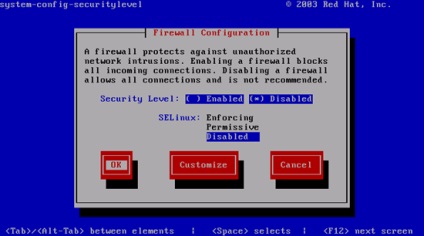
Потім покиньте вікно агента установки (Setup agent). вибравши Вихід:
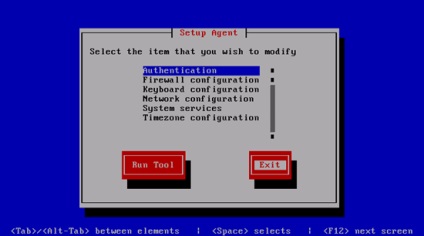
Потім увійдіть в систему як root щоб перезапустити систему, щоб зміни вступили в силу:
Тепер переходимо до конфігурації.
4 Відредагуємо / etc / hosts
Далі ми відредагуємо / etc / hosts.
Зробимо це так:
# Do not remove the following line, or various programs
# That require network functionality will fail.
127.0.0.1 localhost. localdomain localhost
192.168.0.100 server1. example. com server1
. 1 localhost6. localdomain6 localhost6
Давайте припустимо, що мережевий інтерфейс знаходиться в eth0. Тоді існує файл / etc / sysconfig / network-scripts / ifcfg-eth0. який містить налаштування для eth0. Ми можемо використовувати це як зразок для нового віртуального мережевого інтерфейсу eth0: 0:
# Intel Corporation 82545EM Gigabit Ethernet Controller (Copper)
DEVICE = eth0. 0
BOOTPROTO = static
BROADCAST = 192.168.0.255
IPADDR = 192.168.0.101
NETMASK = 255.255.255.0
NETWORK = 192.168.0.0
ONBOOT = yes
Потім ми повинні перезапустити мережу:
6 Відключення брандмауера і SELinux
(Ви можете пропустити цей крок, якщо ви вже відключили брандмауер, і SELinux в кінці базової установки системи (вікно установки агента).)
Ми хочемо встановити панель ISPConfig в кінці цієї статті, яка поставляється зі своїм власним брандмауером. Ось тому ми і відключаємо брандмауер за замовчуванням в CentOS. Звичайно, ви можете не робити цього і налаштувати його під свої потреби (але тоді ви не повинні використовувати будь-який інший брандмауер, який швидше за все, буде конфліктувати з брандмауером CentOS).
SELinux є розширення безпеки CentOS, які повинні забезпечити розширену безпеку. Відключимо його (це необхідно, якщо ми хочемо встановити ISPConfig).
Отелючім Security Level і SELinux. відзначивши Disabled і натиснемо OK:
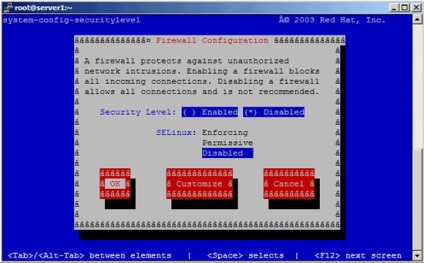
Потім ми повинні перезавантажити систему:
7 Установка програм
Спочатку ми імпортуємо GPG ключі для програмних пакетів:
Включимо репозиторії Contrib і centosplus:
Потім зробіть наступне:
//
// named.conf
//
// Provided by Red Hat bind package to configure the ISC BIND named (8) DNS
// server as a caching only nameserver (as a localhost DNS resolver only).
//
// See / usr / share / doc / bind * / sample / for example named configuration files.
//
options listen - on port 53 <127.0.0.1 ;>;
listen - on - v6 port 53;
directory "/ var / named / chroot / var / named";
dump - file "/var/named/chroot/var/named/data/cache_dump.db";
statistics - file "/var/named/chroot/var/named/data/named_stats.txt";
memstatistics - file "/var/named/chroot/var/named/data/named_mem_stats.txt";
allow - query
recursion yes;
>;
logging channel default_debug file "data / named.run";
severity dynamic;
>;
>;
zone "." IN type hint;
file "named.root";
>;
include "/var/named/chroot/etc/named.conf.local";
BIND буде запускатися в межах однієї директорії / var / named / chroot / var / named /. Ми будемо використовувати ISPConfig для настроікі BIND (зон і т.д.).
18 Установка Vlogger і Webalizer
Vlogger і Webalizer можуть бути встановлені таким чином:
19 Установка Jailkit
Jailkit необхідний тільки якщо ви хочете замкнути SSH користувачів в межах однієї директорії. Вона може бути встановлена таким чином (важливо: Jailkit повинен бути встановлений до ISPConfig - він не може бути встановлений пізніше!):
20 Установка fail2ban
Це необов'язково, але рекомендується, так як монітор ISPConfig намагається показати лог:
21 Установка RkHunter
RkHunter можна встановити наступним чином:
22 Установка SquirrelMail
Щоб встановити клієнт веб-пошти SquirrelMail, запустимо.
і перезавантажити Apache:
Потім налаштуємо SquirrelMail:
Ми повинні "сказати" SquirrelMail, що використовуємо Courier-IMAP / -POP3:
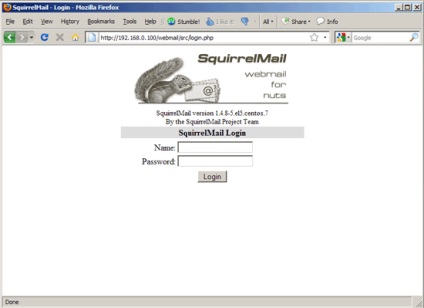
23 Установка ISPConfig 3
Щоб встановити останній реліз ISPConfig 3, зробіть наступне:
(Замініть ISPConfig-3.0.2.1.tar.gz останньою версією.)
Наступним кроком є запуск
Це призведе до запуску установки ISPConfig 3.
Програма установки автоматично налаштує всі основні параметри, тому ручної настройки не потрібно.
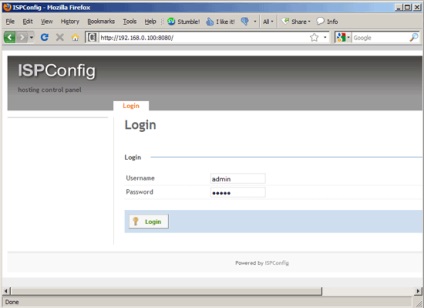
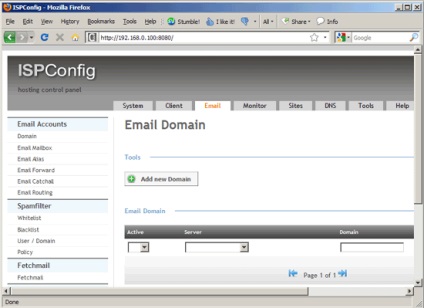
І тепер система готова до використання.
- CentOS. www.centos.org - The Community ENTerprise Operating System
- ISPConfig. ISPConfig - OpenSource ISP management and Hosting Control Panel